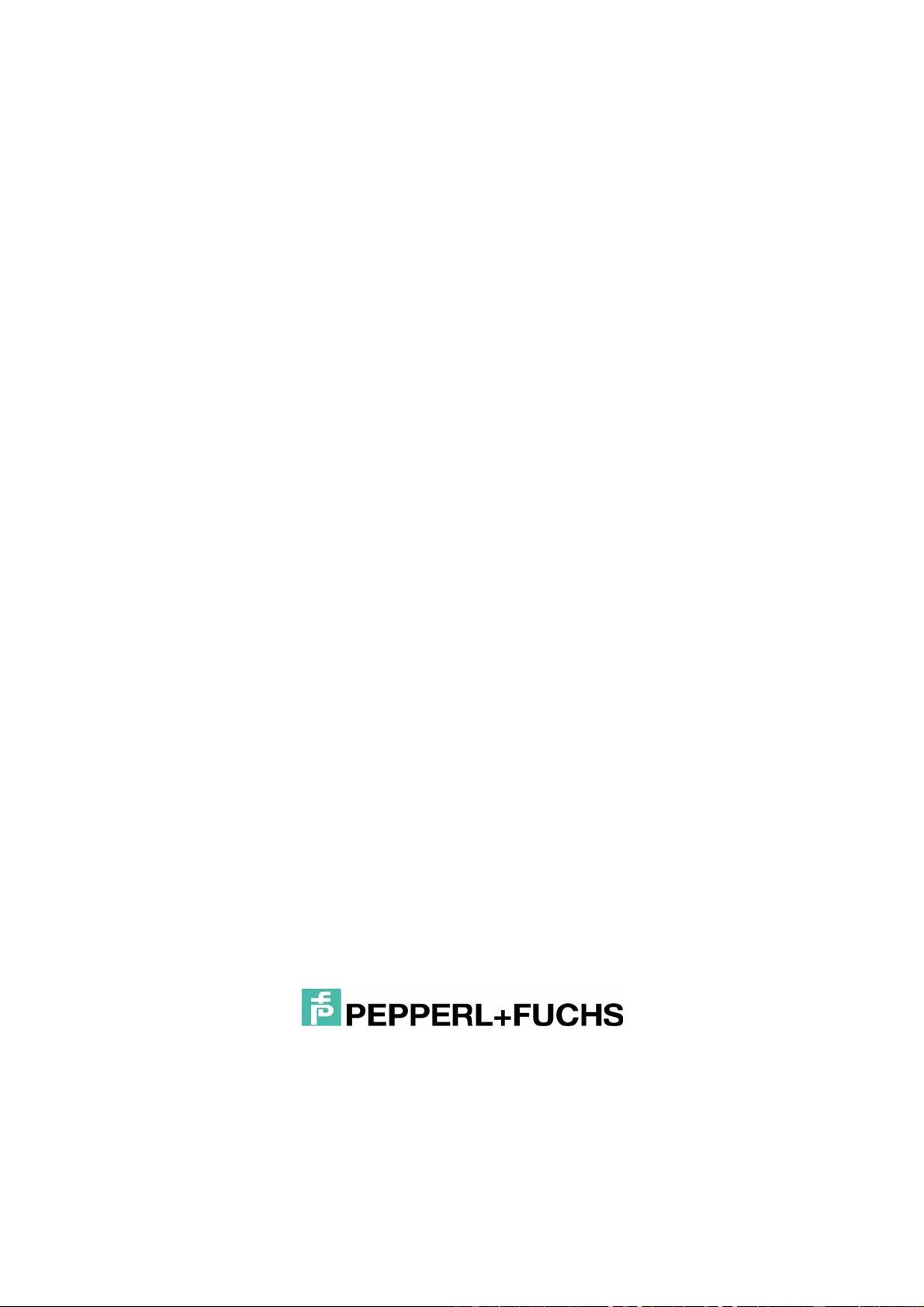PACTware组态软件KFD2-UT2-EX1操作指南
"P+F UT2组态使用教程"
P+F (Pepperl+Fuchs) 是一家著名的自动化技术公司,其产品广泛应用于工业领域。KFD2-UT2-EX1是一款由P+F生产的温度变送器,常用于将温度传感器的信号转换成标准的工业信号,以便于远程监控和数据传输。PACTware是一款专门用于配置、诊断和监控P+F产品的软件工具。
在使用PACTware组态KFD2-UT2-EX1时,首先需要进行软件的安装。这涉及到将包含"PACTware3.0SP5"的光盘放入电脑光驱,双击"autorun"图标启动安装过程。安装过程中,需要选择1-5项应用程序并按照提示逐一安装。
软件安装完成后,桌面会出现PACTware的运行图标。双击该图标即可启动软件。在软件中,可以通过两种方式建立设备通讯:点击主菜单的"Device",然后选择"Adddevice",或者直接点击界面中的快捷图标。针对KFD2-UT2-EX1,应选择"P2PRS232FDT"选项,这将创建主机与模块间的通讯链路。
在软件界面左侧的对话框中,你会看到"<COM1>P2PRS232FDT",这意味着默认通讯接口是COM1。如果需要更改接口,可以通过右键点击该选项,选择"Parameter"来选择不同的通讯接口。
为了进行KFD2-UT2-EX1的组态,需要再次选择"Device"菜单下的"Adddevice",或使用快捷键,选择"KF*-UT2*-FDT",然后确认。此时,系统会在左侧对话框中添加一个"KF*-UT2*-FDT"模块。接着,将PW2-ADP-1USB电缆的RS232端连接到计算机的COM1口(或指定的其他通讯接口),另一端连接到KFD2-UT2-EX1模块的通讯口。
最后,确保设备连接成功的关键步骤是联机。选中"<COM1>P2PRS232FDT",通过右键菜单的"CONNECT"或"Device"菜单中的"CONNECT"来建立连接。当"<COM1>P2PRS232FDT"变为黑体,表明计算机已成功与编程模块通讯。同样的操作,选中"KF*-UT2*-FDT"并连接,当"KF*-UT2*-FDT"也变为黑体,表示KFD2-UT2-EX1模块已准备好进行组态。
这个过程涵盖了PACTware的基本使用,包括软件安装、设备添加、通讯接口配置以及设备联机,是进行KFD2-UT2-EX1温度变送器组态的基础步骤。通过这些步骤,用户可以有效配置和监控变送器,确保其在工业环境中正常运行并提供准确的温度数据。
641 浏览量
2023-08-21 上传
2023-06-09 上传
2024-11-23 上传
2024-11-23 上传
104 浏览量
Jerson_007
- 粉丝: 0
- 资源: 2